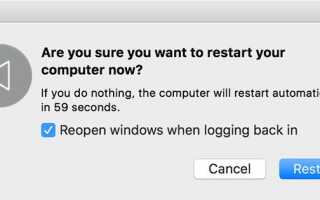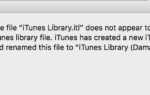Содержание
- 1 1. Обновите и перезагрузите ваш Mac
- 2 2. Закройте ненужные вкладки
- 3 3. Очистить кэш и временные файлы
- 4 4. Отключить жажду расширений
- 5 5. Ограничить жадные плагины
- 6 6. Обновите macOS
- 7 7. Определите хитрые сайты и сбои вкладок
- 8 8. Недостаточно свободного места
- 9 9. Другие проблемы производительности, связанные с macOS
- 10 10. Проверьте наличие проблем с сетевым подключением.
Safari, как правило, обеспечивает самый быстрый и эффективный опыт просмотра для пользователей Mac. Apple много работает над оптимизацией производительности и энергопотребления браузера специально для оборудования Apple.
К сожалению, это не всегда сохраняется со временем. Safari может стать медленным, раздутым и не реагирующим, как любой другой браузер. Давайте посмотрим на некоторые из общих причин (и решений) для вялого Safari.
1. Обновите и перезагрузите ваш Mac
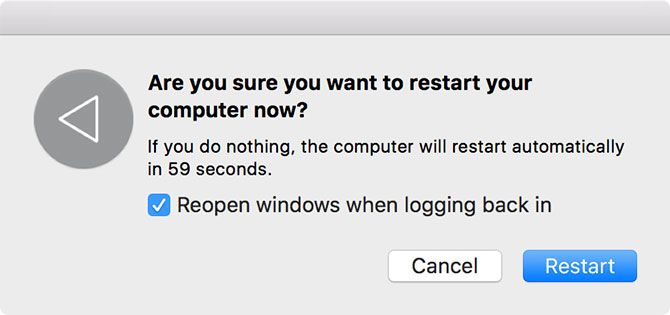
Перезагрузка компьютера устраняет многие жизненные проблемы, не в последнюю очередь отставание браузера. Это всегда должно быть первым шагом устранения неполадок для таких проблем, наряду с выполнением любых невыполненных незначительных обновлений (которые вы можете найти в App Store> Обновления).
2. Закройте ненужные вкладки

Сколько вкладок у вас открыто прямо сейчас, и сколько из этих вкладок вам действительно нужно? Safari будет поддерживать многие ваши вкладки активными в фоновом режиме, даже если вы их не используете. Один из самых простых способов ускорить Safari — просто закрыть несколько вкладок.
Если вы особенно защищаете сеанс браузера, попробуйте расширение, такое как Sessions. Это позволяет сохранить все открытые вкладки для последующего вызова, поэтому вы можете закрыть все, что не используете в данный момент.
3. Очистить кэш и временные файлы
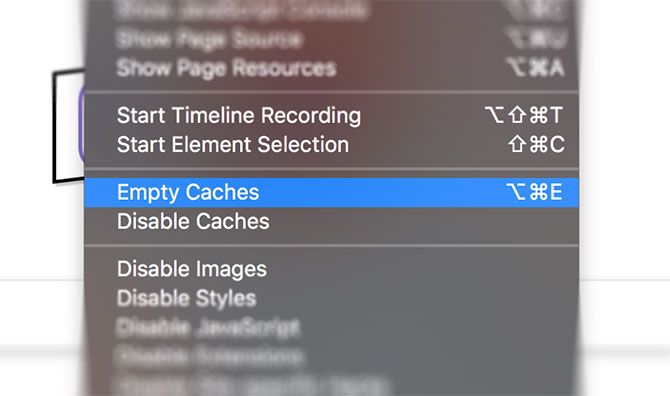
Как и во всех браузерах, Safari хранит кэш посещенных страниц и связанных данных. Это занимает место на вашем диске, что может привести к проблемам с производительностью. Это всегда хорошая идея время от времени сдувать паутину Safari, особенно если у вас проблемы с производительностью.
Чтобы очистить кэш Safari:
- Запустите Safari и нажмите Safari> Настройки в строке меню в верхней части экрана.
- Нажми на продвинутый вкладка, затем проверьте Показать меню «Разработка» в строке меню внизу окна.
- Закройте окно настроек и нажмите Разработка> Пустые кеши в строке меню в верхней части экрана.
4. Отключить жажду расширений
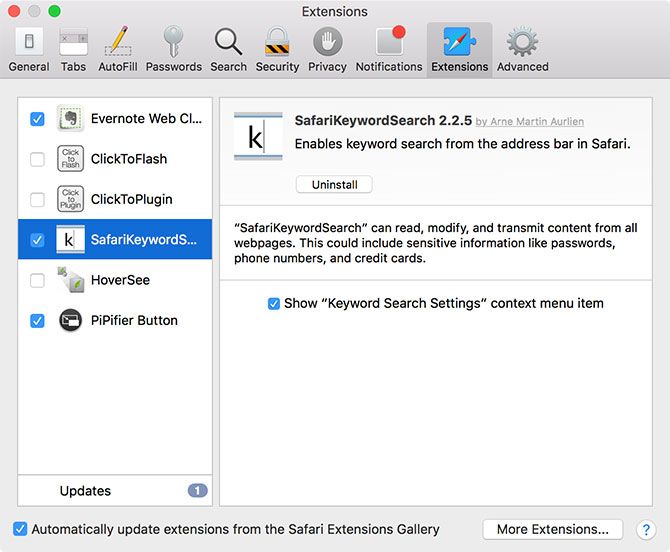
В Safari нет недостатка в расширениях, но они могут принести больше вреда, чем пользы, замедляя все. Это особенно верно для расширений, которые напрямую влияют на работу в Интернете. Хорошим примером является TamperMonkey, который может изменить внешний вид и поведение веб-сайтов с помощью пользовательских сценариев.
Чтобы изолировать замедление, связанное с расширениями, попробуйте отключить все свои расширения в Safari> Настройки> Расширения. Чтобы отключить расширение, снимите флажок рядом с его именем. Затем вы можете попробовать повторно включить расширения по одному, чтобы найти виновника.
Отключение расширений таким способом не удаляет их. Вам нужно нажать на Удалить кнопка под каждой записи на расширения вкладка, чтобы полностью удалить расширение
,
5. Ограничить жадные плагины
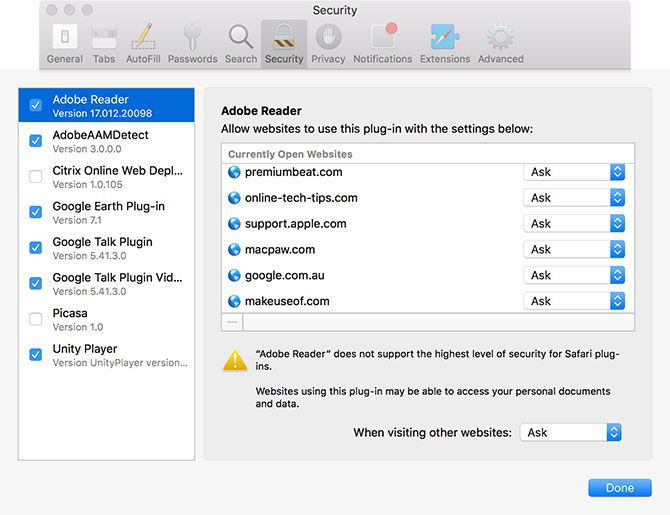
Плагины, такие как Adobe Flash или Unity Player, также следует держать на коротком поводке. Чтобы поддерживать оптимальную скорость браузера, вы должны установить плагины на Просить Вы, прежде чем они бегут. Вы можете настроить это поведение в Safari> Настройки> Безопасность> Настройки плагина.
Вы можете отключить любые плагины, которые вы не используете, сняв флажок рядом с его именем. Safari позволяет настроить поведение по умолчанию для любых веб-сайтов, которые в данный момент открыты из списка. Установите поведение по умолчанию для всех других сайтов в При посещении других сайтов выпадающее меню.
Плагины, которые могут работать без ограничений, замедляют работу в Интернете. Ограничивая плагины, ваш браузер будет отдавать предпочтение современным веб-технологиям, таким как HTML5, по сравнению с устаревшими и небезопасными плагинами, такими как Flash.
6. Обновите macOS
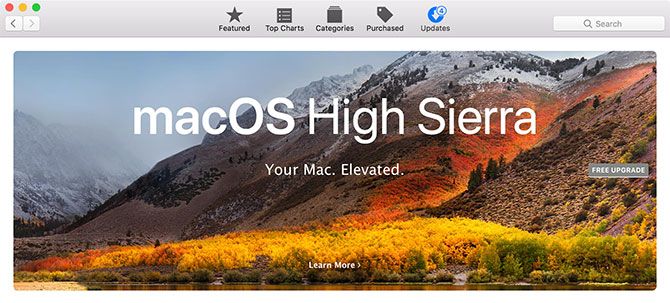
Ежегодные ревизии macOS включают новые основные версии Safari. Если вы не установите последнюю версию macOS, у вас не будет последней версии Safari. Apple исправит старые версии с исправлениями безопасности и другими улучшениями, но последние и лучшие функции требуют обновления macOS.
Новые версии Safari означают лучшую совместимость с новейшими веб-технологиями. Подстройка Apple под капотом часто приводит к сокращению времени рендеринга и ускорению работы браузера в целом.
Также есть что сказать об обновлении вашей операционной системы, так как многие основные проблемы с вашей системой будут исправлены на этом пути.
7. Определите хитрые сайты и сбои вкладок
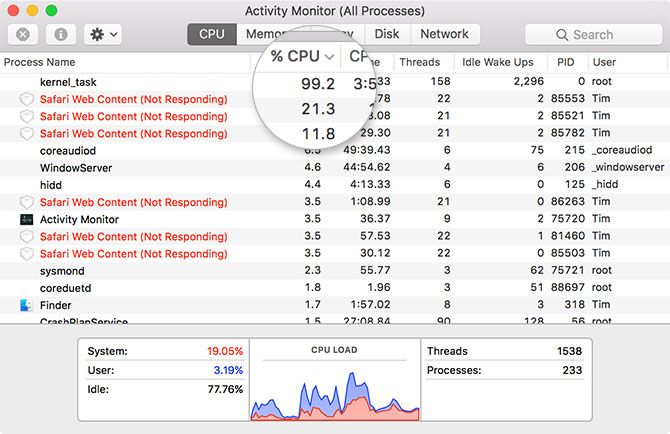
Иногда Safari может замедлить сканирование в результате одного проблемного веб-сайта. Веб-сайты могут зависать по разным причинам, включая слишком много сценариев, автоматическое воспроизведение, мошеннические расширения и неправильно работающие встраивания. Иногда это может привести к полной остановке вашего Mac.
Иногда эти страницы потребляют больше, чем их справедливая доля ресурсов, а в других случаях они полностью рушатся и оставляют вас с вращающейся булавкой смерти. Чтобы исправить ситуацию:
- запуск Монитор активности под Приложения> Утилиты (или просто используйте Spotlight
).
- На ЦПУ нажмите на вкладку % ЦПУ колонка для организации запущенных процессов по вычислительной мощности.
- Выберите потерпевшие крах веб-сайты или вкладки, затем нажмите Икс кнопка в верхнем левом углу, чтобы убить процесс.
- Подтвердите, что вы хотите выйти из процесса, и при необходимости повторите для любых других проблемных вкладок.
8. Недостаточно свободного места
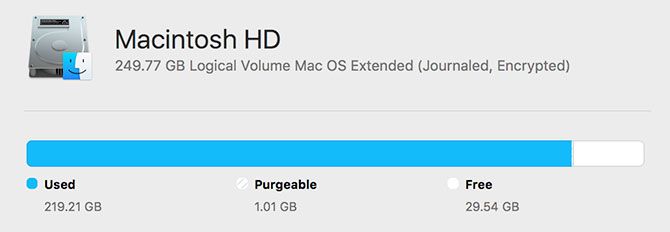
Отсутствие свободного места на вашем Mac может иметь разрушительные последствия для вашей общей производительности. Mac с ограниченным свободным пространством с большей вероятностью зависает, заикается и вылетает. Это может привести к медленной работе всей системы, но Safari часто является одним из первых приложений, которые перестают работать, когда отдельные ресурсоемкие вкладки перестают отвечать на запросы.
Для достижения наилучших результатов сохраняйте исправный буфер свободного места 10 ГБ или более. Следуйте нашим советам, чтобы освободить место на вашем Mac
и рассмотреть вопрос о расширении хранилища вашего MacBook
если у вас закончились варианты.
9. Другие проблемы производительности, связанные с macOS
Повышение общей производительности системы повысит общую производительность браузера. Меньшее количество ресурсов, связанных с некритическими задачами, означает больше ресурсов, доступных для просмотра веб-страниц.
Сначала убедитесь, что вы не делаете ошибок, которые могут замедлить ваш Mac
, Удалите приложения, которые вам не нужны, при запуске в Системные настройки> Пользователи> Элементы входа. Закройте ресурсоемкие фоновые приложения, такие как Photoshop или Final Cut Pro.
10. Проверьте наличие проблем с сетевым подключением.
Если у вас медленное интернет-соединение, Safari будет медленным. Чтобы выявить проблемы с подключением, проверьте скорость подключения к Интернету, чтобы убедиться в этом.
Изменение настроек DNS может улучшить скорость вашего интернета
, который стоит попробовать, если у вас постоянные проблемы с подключением. Также стоит установить дополнительный браузер — например, Chrome или Firefox — для тех упрямых веб-сайтов, которые не оптимизированы для браузера Apple.